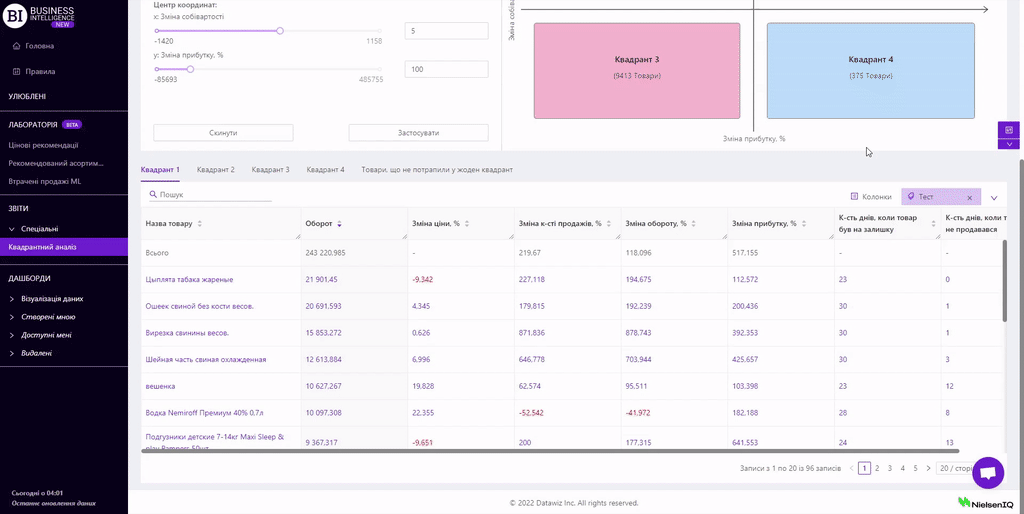Розділи
Продажі брендівКартка магазинуКартка товаруАналіз корзинКвадрантний аналізАналіз виробниківЕфективність планограмВтрачені продажіЗміни продажівКатегорійні менеджериАналіз постачальниківПорівняння маркерівКартка категоріїПродажі товарівПродажі магазинівПродажі категорійКонтроль залишківГоловнаТовари на виведенняПрогноз OoSПогодинний аналізРух товарівЕфективність касирівТовари для переоблікуПрохідність касПлани продажівАналіз акційВведені SKUЕфективність програми лояльностіКартка акціїRFM - аналізСтатистика програми лояльностіСегменти клієнтів ПЛКартка клієнта ПЛПорівняльна динамікаЧекиКВАДРАНТНИЙ АНАЛІЗ
Звіти на сервісі Datawiz BI
Звіт "Квадрантний аналіз" дозволяє оперативно проаналізувати, як зміна одного показника вплинула на зміну іншого показника продажів товарів (брендів, виробників, магазинів). Він дозволяє розділити розрізи на квадранти за двома показниками та провести їх детальний аналіз.
Функціонал звіту надає можливість:
- обирати пару взаємозалежних показників для утворення 4 квадрантів розрізів;
- відстежувати вплив одного показника продажів на інший по товарах (брендах, виробниках, магазинах);
- виявляти проблемні та перспективні товари (бренди, виробники, магазини) для мережі.
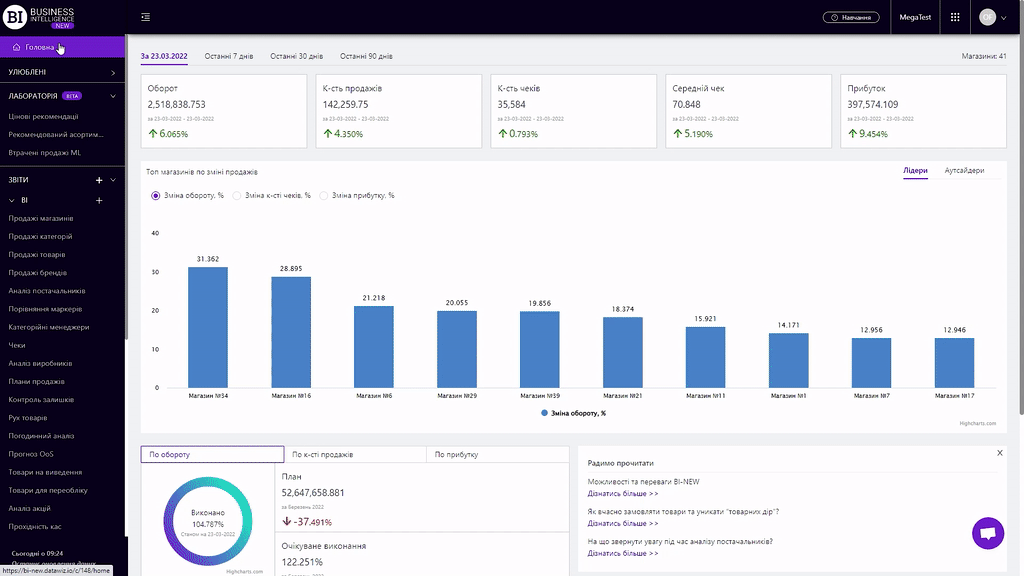
Вгорі звіту розміщена схема квадрантного аналізу. Для обрання потрібних параметрів розподілу товарів (брендів, виробників, магазинів) призначені поля, розміщені ліворуч:
- Осі - дозволяють обрати з випадаючого списку наступні показники для осей х та y:
- Центр координат - дозволяє встановлювати значення середини вибірки, використовуючи один з трьох способів:
- ввести значення у поле вручну;
- зменшити чи збільшити значення стрілочками вверх/вниз у полі ручного введення;
- встановити значення, рухаючи повзунок на слайдері.
Примітка! За замовчуванням центр координат визначається по принципу медіани.
Медіана - число, яке ділить ряд розподілу на дві рівні за кількістю частини.
Під номером квадранта виводиться кількість товарів (брендів, виробників, магазинів), які потрапили до нього. При наведенні курсора на квадрант висвічуються критерії: вище або нижче середнього.
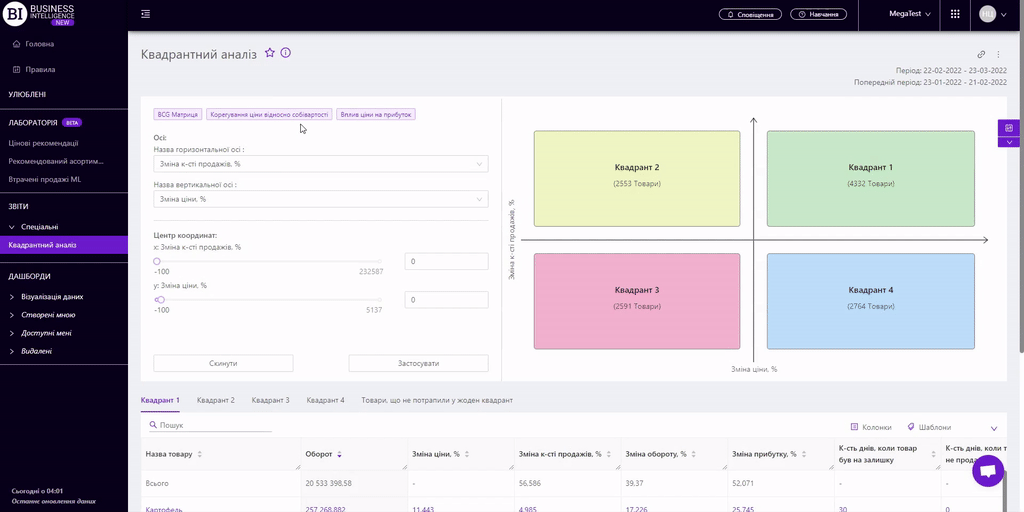
Під схемою квадрантного аналізу розміщена таблиця звіту з вкладками для кожного з квадранту. Перейти на потрібну вкладку можна, клікнувши на неї або натискаючи на відповідний квадрант на схемі.
Примітка! Товари (бренди, виробники, магазини), які не потрапили до жодного з чотирьох квадрантів за встановленими параметрами, включаються у вкладку "Товари (бренди, виробники, магазини), що не потрапили у жоден квадрант".
Таблиця звіту відповідного квадранту відображає показники продажів для товарів (брендів, виробників), що попали до нього.
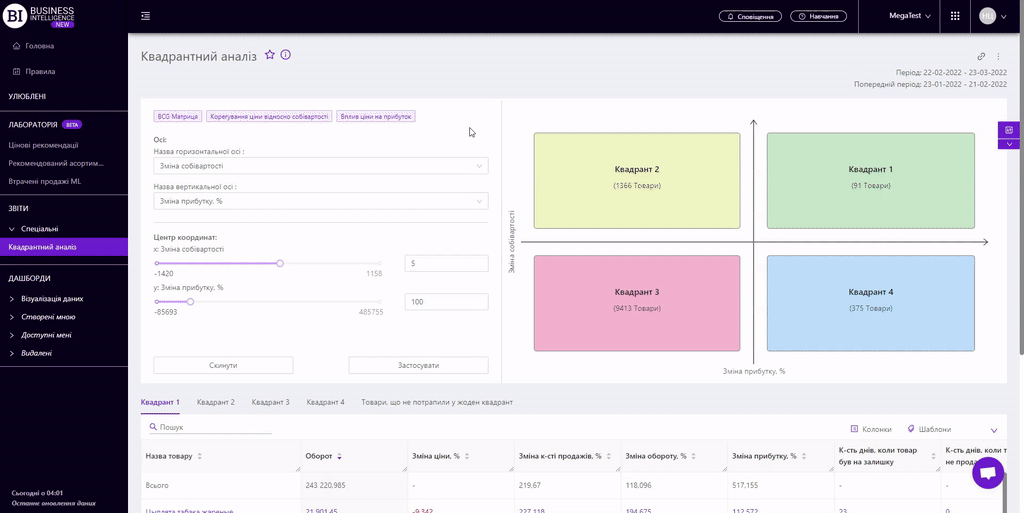
Показники
Кнопка "Колонки" дозволяє обирати необхідні показники для формування звіту:
- Оборот
- Зміна обороту
- Зміна обороту, %
- % від загального обороту
- Зміна % від обороту
- К-сть продажів
- Зміна к-сті продажів
- Зміна к-сті продажів, %
- Середня к-сть продажів
- К-сть чеків
- Зміна к-сті чеків
- Зміна к-сті чеків, %
- К-сть залишків на кінець дня
- Собівартість залишків на кінець дня
- К-сть залишків на початок дня
- Прибуток
- Зміна прибутку
- Зміна прибутку, %
- Ціна
- Зміна ціни
- Зміна ціни, %
- Собівартість
- Зміна собівартості
- Зміна собівартості, %
- Націнка, %
- Маржа, %
- Оборотність, %
- К-сть днів з продажами
- К-сть днів, коли товар не продавався
- К-сть днів, коли товар був на залишку
- Ідентифікатор
- Штрих-код
Показники, виділені кольором (фіолетовим і червоним), є клікабельними. Клік на них відкриває вікно з графіком динаміки обраного показника. 
Кнопка "Шаблони" - зберігає налаштовані колонки звіту у вигляді шаблону.
Праворуч над таблицею розгортається контекстне меню, в якому можна обрати наступні дії:
- "Зафіксувати рядок підсумку" - фіксує рядок "Всього" у верхньому рядку таблиці.
- "Зберегти XLS" - зберігає дані таблиці у файл xls-формату.
Для швидкого пошуку потрібного розрізу достатньо в поле пошуку ввести перші літери/символи назви розрізу. Пошук спрацьовує автоматично, залишаючи у таблиці всі знайдені збіги.
Щоб скинути результати пошуку, необхідно натиснути на хрестик в полі пошуку.
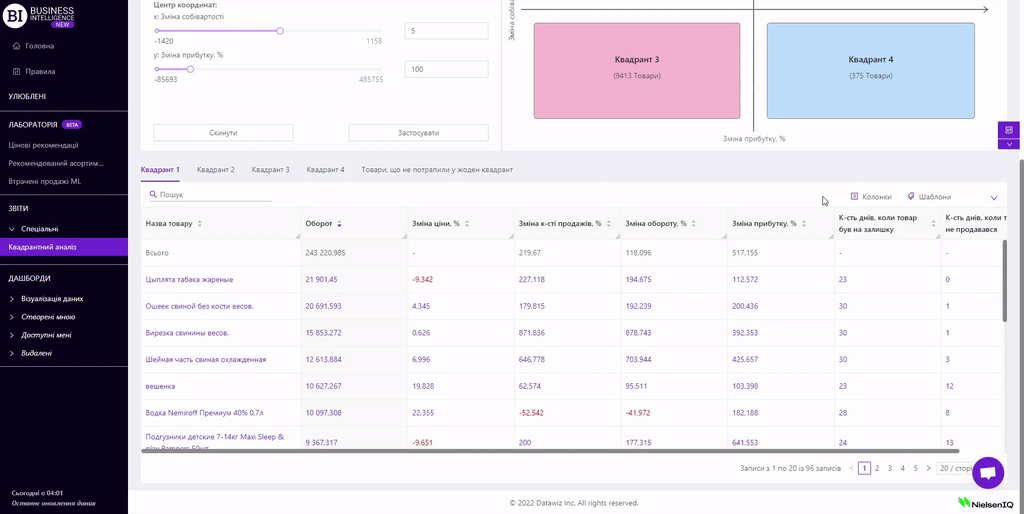
Фільтри
Вибір фільтрів дає можливість проводити аналіз в рамках заданих умов.
Кнопка Фільтри знаходиться з правого боку над звітом. Натискання на неї відкриває модальне вікно з наступними фільтрами:
- Період
- Попередній період
- Магазини
- Рівень
- Категорії
- Маркери товарів
- Виключити акційні товари з аналізу